Windows 10でのDNS設定
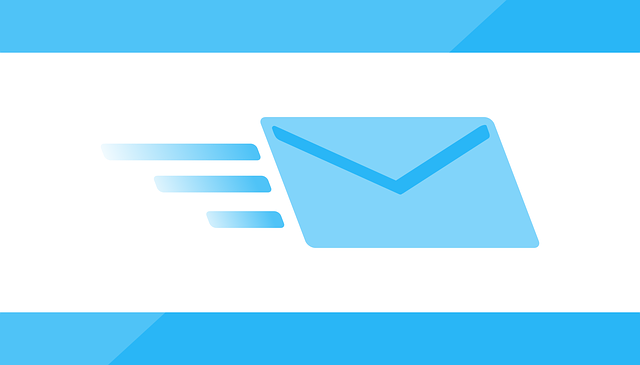
SecretDNSでは、DNSを入力せずに終了すると自動的に設定されます。ただし、いくつかの環境では自動的に設定できない場合があるため、DNSを手動で設定する方法を説明します。
インターネットが利用可能な場合は、以下のアドレスから簡単に変更できます。
https://gnu.kilho.net/bbs/board.php?bo_table=tiptech&wr_id=1202
手動設定
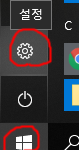
5. 「Internet Protocol Version 4(TCP/IPv4)」をクリックし、その後「プロパティ」をクリックします。
6. 「次のDNSサーバーのアドレスを使う」をクリックし、希望するDNSを入力した後、「OK」をクリックします。
参考までに、有名なDNSサーバーのIPです。
- KT : 168.126.63.1 / 168.126.63.2
- SK : 210.220.163.82 / 219.250.36.130
- LG : 164.124.107.9 / 203.248.242.2
- Google : 8.8.8.8 / 8.8.4.4
- Cloudflare : 1.1.1.1 / 1.0.0.1













Comment (1)
덕분에 해결했습니다. 네이버는 되는데, 크롬을 다운받았더니 안되서 당황했거든요. 감사합니다.